Все способы:
Canon Laser Shot LBP1120 — модель принтера от известной многим компании. Как и для всех других подобных периферийных устройств, разработчик выпускает программное обеспечение, необходимое для корректного взаимодействия оборудования с операционной системой. От пользователя требуется только отыскать такие драйверы любым доступным методом и инсталлировать их на компьютер, чтобы перейти к использованию принтера. Далее мы продемонстрируем эти варианты, взяв за пример упомянутую модель периферии.
Ищем и скачиваем драйверы для принтера Canon Laser Shot LBP1120
Существуют как официальные, так и сторонние методы получения программного обеспечения для модели Canon Laser Shot LBP1120. Пользователь самостоятельно выбирает, какой из этих вариантов задействовать в своем случае. Каждый из них подразумевает осуществление определенного алгоритма действий, которые мы и рассмотрим далее, чтобы упростить процедуру для начинающих юзеров.
Способ 1: Официальный сайт Canon
Первый на очереди способ связан с официальным сайтом компании Canon. Именно туда разработчики выкладывают все файлы, необходимые для корректной работы устройств. Вам остается только лишь выбрать саму модель принтера и версию программного обеспечения. На осуществление этого процесса будет потрачено максимум несколько минут.
- Перейдите по расположившейся выше ссылке, чтобы попасть на главную страницу Canon. Здесь наведите указатель на раздел «Поддержка» и выберите вариант «Драйверы».
- В поиске введите название искомой модели Laser Shot LBP1120 и щелкните по отобразившемуся результату.
- Откройте раздел «Драйверы».
- Интересующее нас сегодня печатное оборудование поддерживается только операционной системой Windows Vista и ниже, поэтому измените параметр на необходимый, воспользовавшись всплывающим меню.
- После этого вы увидите один драйвер, который будет доступен для скачивания. Начните его загрузку нажатием по соответствующей кнопке.
- Примите условия лицензионного соглашения, чтобы продолжить.
- Запустите скачанный исполняемый файл.
- Произведите процедуру распаковки и переходите к взаимодействию с принтером.

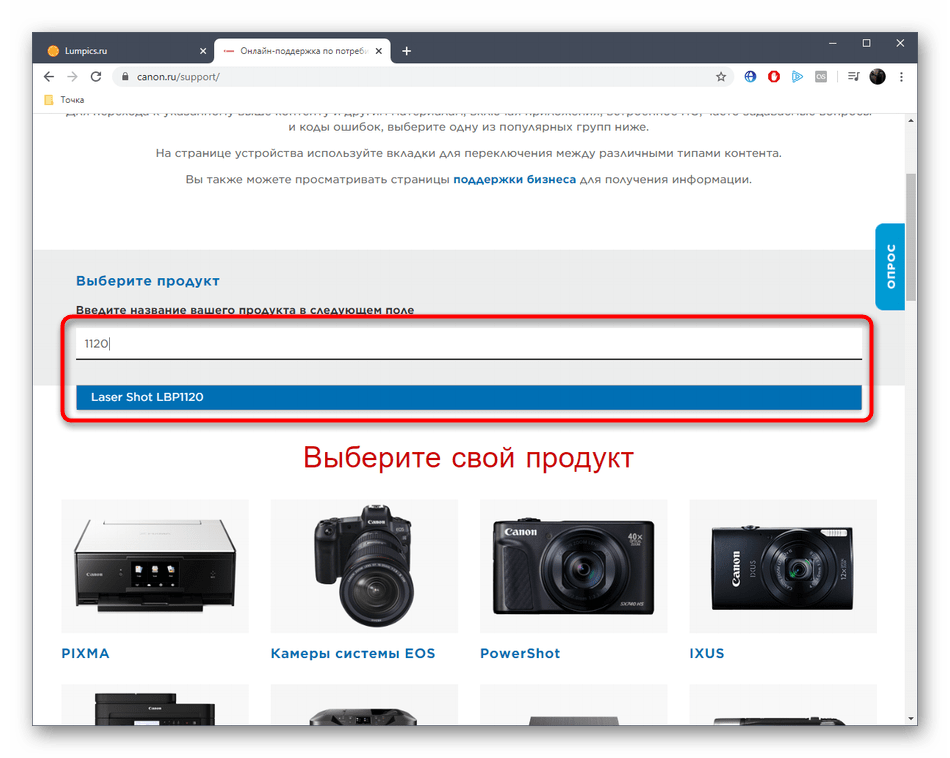

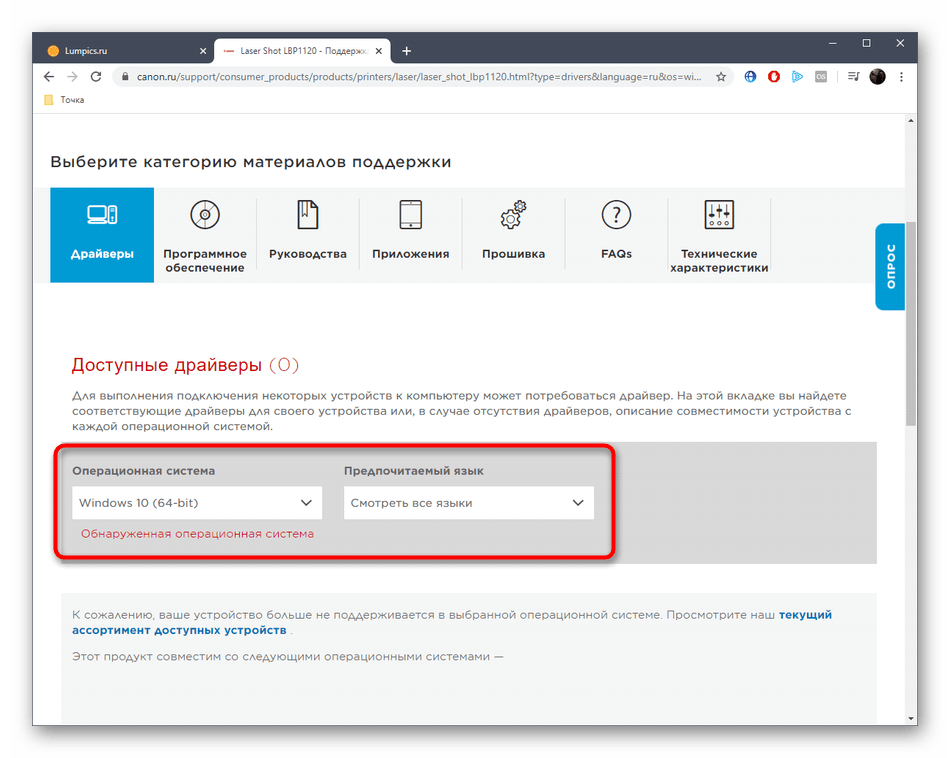

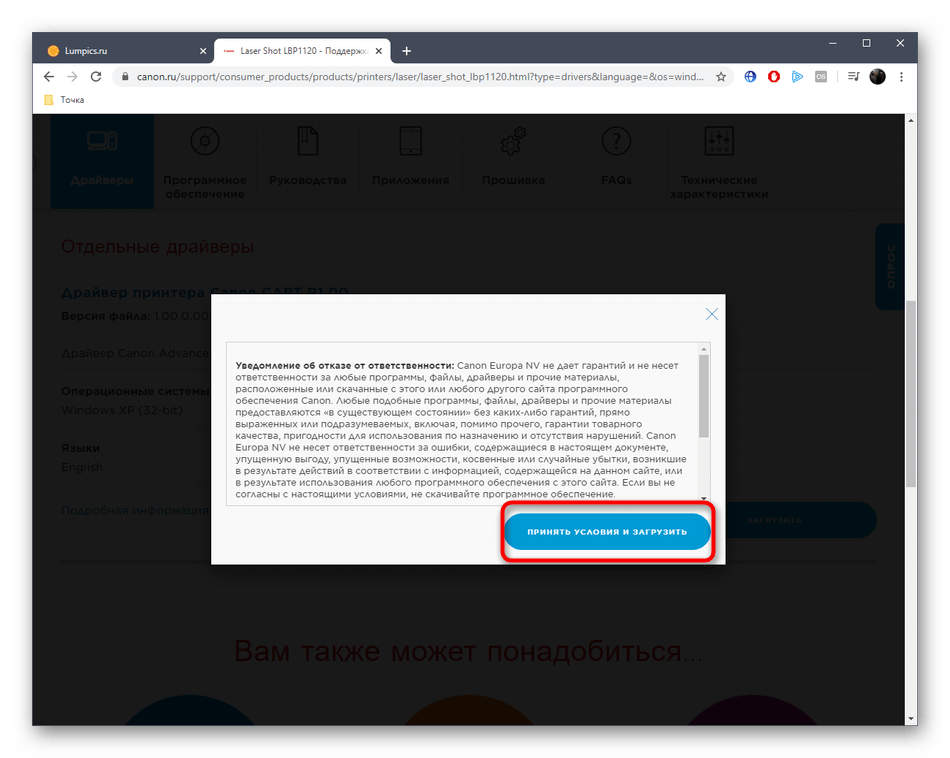
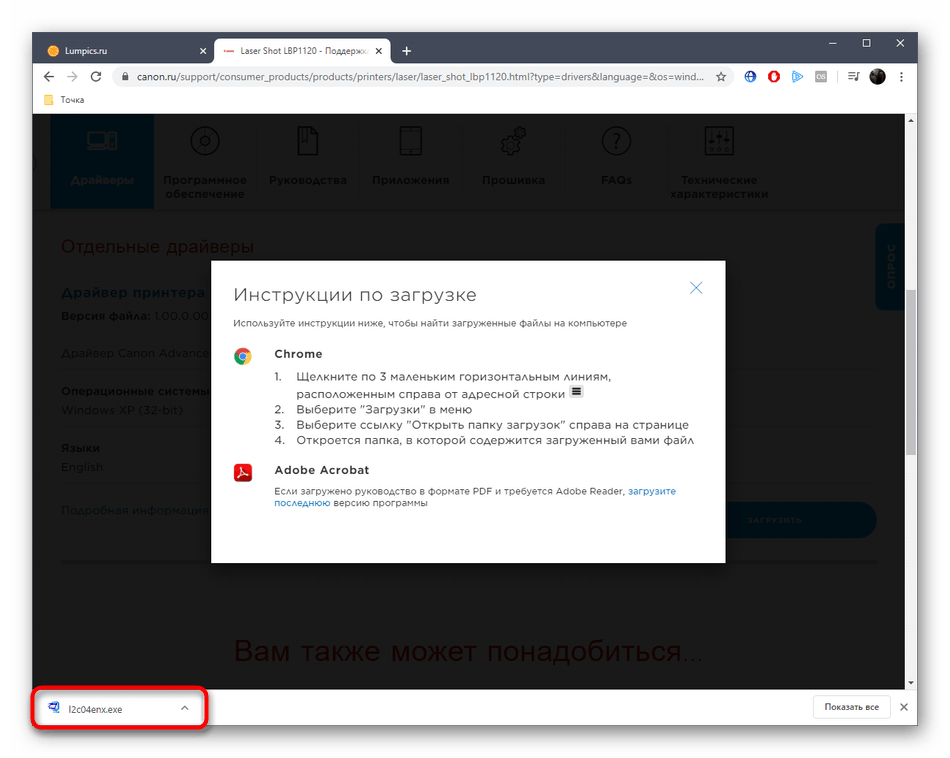
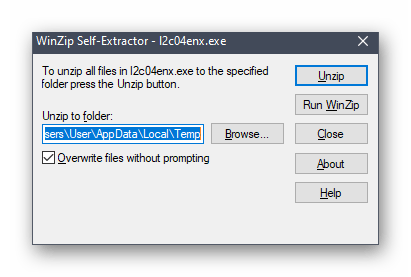
Если же после инсталляции драйверов принтер так и не стал отображаться в операционной системе, рекомендуется перезагрузить его или произвести повторное подключение. После этого ситуация должна наладиться, и можно будет запустить тестовую печать или перейти к распечатке других необходимых документов.
Способ 2: Решения от сторонних разработчиков
Если вы часто скачиваете различные драйверы с официальных сайтов производителей оборудования, то могли заметить, что у многих таких компаний имеются фирменные утилиты, позволяющие обновлять файлы в автоматическом режиме. К сожалению, у Canon пока такое средство отсутствует, а единственной альтернативой служат программы от сторонних разработчиков. Обычно они являются универсальными, то есть подходят для инсталляции драйверов любого типа. После запуска такой инструмент сканирует систему, находит обновления и предлагает их установить. Если вы никогда раньше не слышали о таком методе инсталляции драйверов, советуем изучить принцип работы с таким софтом на примере DriverPack Solution.
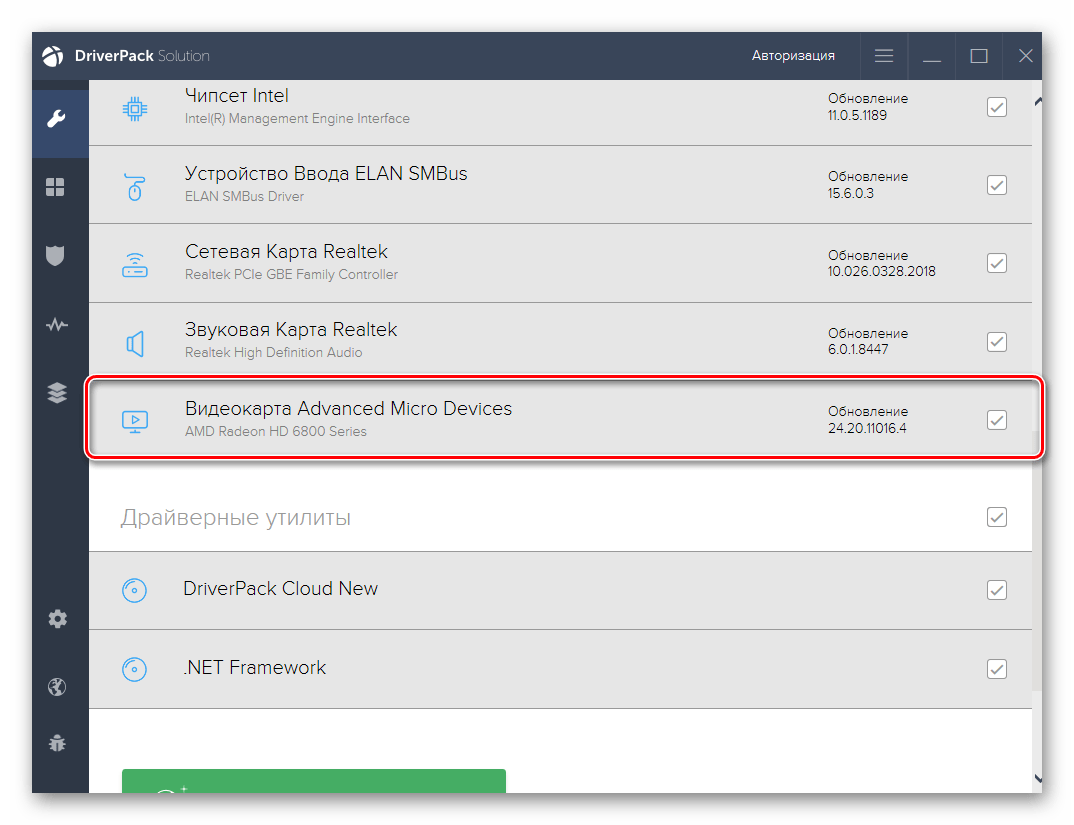
Подробнее: Установка драйверов через DriverPack Solution
Упомянутая выше программа является одной из самых популярных и удобных в использовании, однако из-за навязчивой рекламы и фоновой инсталляции других приложений она не нравится многим пользователям. Если вы относитесь к их числу, рекомендуем подобрать альтернативу, прочитав обзор подобного софта на нашем сайте, перейдя по расположенной ниже ссылке. Там вы сможете ознакомиться с преимуществами и недостатками практически всех популярных решений для установки драйверов от сторонних производителей.
Подробнее: Лучшие программы для установки драйверов
Способ 3: Уникальный идентификатор Laser Shot LBP1120
Чтобы решить поставленную задачу, можно обойтись и без применения дополнительных инструментов в виде программного обеспечения. Для этого придется обратиться к специальным веб-ресурсам, занимающимся распространением драйверов. Однако среди них еще предстоит отыскать те, которые не распространяют вирусы, а действительно помогают отыскать совместимые файлы. Чаще всего поиск на таких сайтах производится через уникальный идентификатор устройства. У Laser Shot LBP1120 он выглядит так:
USBPRINT\CanonLASER_SHOT_LBP-CanonLASER_SHOT_LBP-Canon_LASER_SHOT_LBP-1120

Теперь этот код можно смело вводить на соответствующих веб-ресурсах, чтобы среди файлов всей библиотеки найти только подходящие, учитывая при этом версию и разрядность установленной на компьютере операционной системы. Разобраться с этой операцией поможет отдельный материал на нашем сайте, который как раз и посвящен данной теме. Его автор разобрал реализацию рассматриваемого метода на примере нескольких самых популярных сайтов, соответствующих данной тематике.
Подробнее: Как найти драйвер по ID
Способ 4: Стандартный инструмент Windows
Последний метод сегодняшнего материала тоже не требует от пользователя установки каких-либо дополнительных программ и даже позволит обойтись без перехода на различные сайты, чтобы отыскать совместимые с Canon Laser Shot LBP1120 файлы. В этом случае юзеру нужно лишь запустить стандартное средство инсталляции драйверов, которое по умолчанию имеется в операционной системе. Оно должно корректно обнаружить подключенное периферийное оборудование и загрузить драйверы с фирменных хранилищ Microsoft.
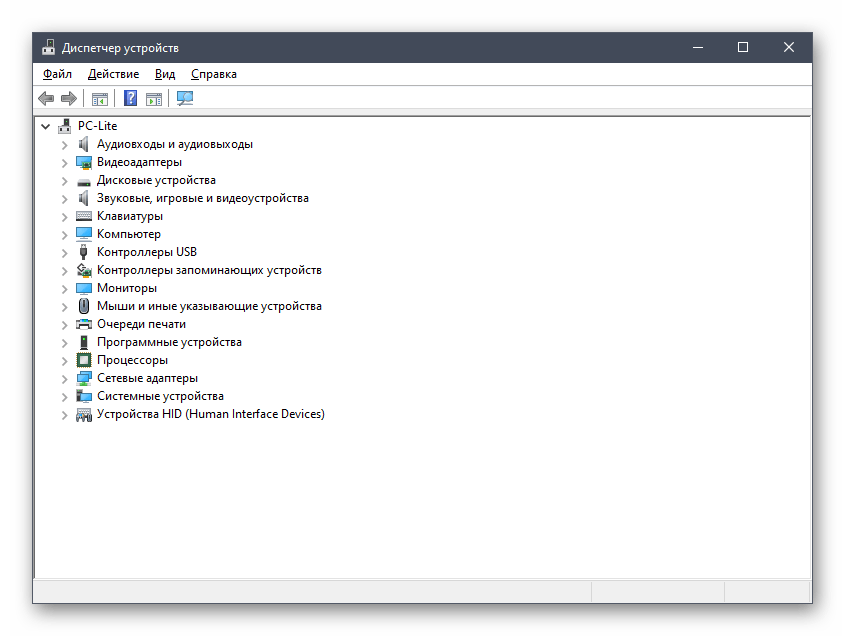
Подробнее: Установка драйверов стандартными средствами Windows
Из приведенных выше инструкций вы узнали о целых четырех методах получения программного обеспечения для принтера Canon Laser Shot LBP1120. Используйте эти рекомендации, чтобы без каких-либо трудностей справиться с этим процессом.
 Наша группа в TelegramПолезные советы и помощь
Наша группа в TelegramПолезные советы и помощь
 lumpics.ru
lumpics.ru



И где вы нашли драйвер на 64 разрядную Windows? Чудила на букву М.
Получается это вы про себя? В статье не указано, что драйвер скачивается на 64-разрядную операционную систему. На официальном сайте специально для вас представлена информация о том, что для новых ОС драйвер недоступен. Используйте универсальный или другие методы, которые описаны в материале. Принтер старый, поэтому и несовместим с новыми ОС.
Как установить принтер LASER SHOT LBP-1120
Как установить принтер LASER SHOT LBP-1120 windowus 10 64 bit
Здравствуйте, Аноним. Пожалуйста, прочитайте данный материал. Тут есть все необходимые способы, каждый из которых можно использовать в разных случаях. Конечно, всегда лучше начать с официального сайта. Вы увидите ссылку на скачивание драйвера и инструкцию по установке. Это должно помочь в вашей ситуации. Если же у вас возникают конкретные проблемы, пожалуйста, более детально опишите их в своем следующем комментарии, чтобы мы понимали, каким образом можем помочь вам в решении.